Luckyday
Luckyday はブラウザハイジャックソフトウェアの一部で、ネットサーフィン中に様々な広告やポップアップ、自動リダイレクトであなたを困らせる可能性があります。広告の他に、Luckyday はデフォルトのホームページやメインの検索エンジンを変更し、画面上で特定のサイトを宣伝しようとすることがあります。
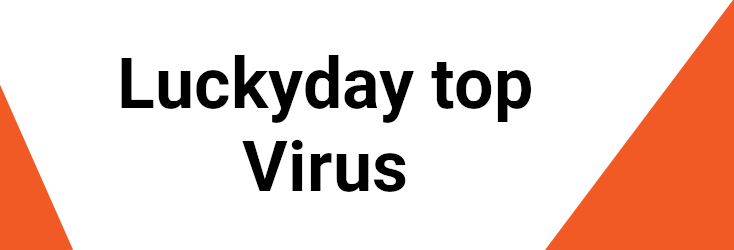
よくある一般的な誤解は、このソフトウェアがシステムに害を与える何らかのウイルスであるというものです。しかし、Luckyday はコンピュータのオペレーティング・システムやデータに対して直接的な脅威を与えるものではありません。2022325luckyday, iStart Search Bar のような他の多くのブラウザハイジャッカーと同様に、このプログラムの主な目標は、感染したコンピュータを第三者のためのマーケティングツールに変換することです。ハイジャッカーはしばしば正規のソフトウェアのインストーラーに埋め込まれており、そのほとんどは無料のボーナスコンポーネントとして提供されています。サードパーティのアプリを他の人気プログラムに同梱させるこのインストール戦略は、ソフトウェア・バンドルとして知られています。
システムにインストールされると、ブラウザ・ハイジャッカーは通常、Chrome、Firefox、IE、Opera、またはその他のメイン・ウェブ・ブラウザに取り付くことになります。そして、この侵入型ソフトウェアは、特定のウェブサイト、検索エンジン、その他のオンラインサービスやアプリを宣伝する広告やポップアップで画面を埋め尽くし始めます。人がまだウェブブラウザを使用している間、ハイジャッカーは異なるスポンサー付きページへのリダイレクトを引き起こすかもしれません。しかし、これらの活動によって迷惑を受けたり、邪魔されたりしているユーザーは、潜在的に不要なソフトウェアを削除して、できるだけ早く邪魔から身を守りたいという気持ちになるかもしれません。
Luckyday ウイルス
もしあなたのコンピュータにLuckyday ブラウザハイジャッカーがあるのなら、このページにある手順を参考にこのソフトウェアをアンインストールした方が良いでしょう。ブラウザハイジャックの最初の兆候としては、あなたのブラウザの検索エンジンがLuckydayのウェブサイトに置き換えられていることがあります。また、ブラウザの設定が知らないうちに変更されていたり、直接承認されていない場合があります。さらに、予期しないランダムなページリダイレクトや、あなたのネットサーフィンを邪魔するようなポップアップ広告が表示されたり、あなたのコンピュータの問題についての偽の警告が表示され、あなたのシステム内の問題に対処できるはずのソフトウェアが、実際には存在しないことが多いため、売りつけようとすることもあります。
ほとんどのハイジャッカーはこのように動作しており、Luckyday も例外ではありません。このため、Luckydayとそれに関連するハイジャッカー・コンポーネントをアンインストールすることが、この妨害に対処する最良の方法となります。このようなソフトウェアに対処したことがない場合、この記事のすぐ下にあるこのページの削除ガイドでステップバイステップの手順を見つけることができることを知っておくとよいでしょう。
安全に過ごすために
たとえハイジャッカーが大した問題でなく、不便さを気にしないとしても、Luckydayをアンインストールすることを強くお勧めします。なぜなら、ハイジャッカーはアプリケーション自体に害がなくても、他のもっと危険なマルウェアへの入り口として利用される可能性があるからです。
そのため、安全面を考慮し、クリックベイト広告やインターネット上のポップアップには近づかないようにしましょう。サイバー犯罪者は通常、この種の素材を悪用してトロイの木馬、ランサムウェア、スパイウェアなどのウイルスやマルウェアを蔓延させます。Luckydayのようなハイジャッカーは、怪しいURLやWebサイトに誘導し、ランサムウェアやスパイウェアなど、より有害なソフトウェアの拡散に利用される可能性があります。これらのことから、私たちのチームはあなたのシステムからこのハイジャッカーを削除することをお勧めします。
概要 :
| 名称 | Luckyday |
| 種別 | ブラウザ ハイジャッカー |
| 危険レベル | 中 ( ランサムウェアほどの脅威はないものの、リスクは十分にあります ) |
| 検出ツール |
Luckyday ウイルス削除する
Windowsのウイルスに感染している場合は、以下のガイドに進んでください。
Macのウイルスに感染している場合は、How to Remove Ads on Macガイドをご利用ください。
Androidのウイルスに感染した場合は、Androidマルウェア除去ガイドをご利用ください。
iPhoneウイルスに感染した場合は、iPhoneウイルス除去ガイドをご利用ください。

セーフモードで再起動してください(手順は英語ガイドを参照)。

隠しファイルとフォルダーを全て表示しておく。
- 大事な作業です。Luckyday による隠しファイルがあるかもしれません。
スタートキーとRキーを同時に押した後、appwiz.cpl と打ち込みOKをクリック。

コントロールパネルに飛びます。怪しいエントリーはアンインストールするか削除してください。
検索ボックスに msconfig と入力し、Enter キーを押すと、ポップアップ ウィンドウが表示されます。

スタートアップのタブ内で、製造元が不明、または怪しいもののエントリーのチェックを外します。
- 注意 : お持ちのパソコンに大きめな脅威 (ランサムウェアなど) があると感じる要素があれば、ここで全て確認しておきましょう。

スタートメニューを開き、ネットワーク接続を探し(Windows 10をお使いの場合は、Windowsボタンをクリックし、「ネットワーク接続」と打ち込みます。)、エンターキーを押します。
- ご使用のネットワークアダプタを右クリックし、「プロパティ
- →「インターネットプロトコルバージョン4 (ICP/IP)
- を選択し、「プロパティ」をクリック。
- DNS回線が、DNSサーバーを自動取得するように設定してあります。もしされてない場合はここで設定してください。
- 「詳細設定」をクリックし、DNSタブを選択。 ( もしボックスに何か表示されている場合) 全て消去し、OKを押します。


ブラウザのショートカットを右クリックし、「プロパティ」を選択。
メモ: ここではGoogle Chromeを使ってお見せしましたが、Firefoxや IE、Microsoft Edgeにも対応しています。

「プロパティ」から「ショートカット」を選び、「ターゲット」欄の.exe 以降のものを全て消去します。

![]() Internet ExplorerからLuckyday を駆除する方法:
Internet ExplorerからLuckyday を駆除する方法:
Internet Explorer を起動後 ![]() をクリックし、「アドオンの管理」を選択。
をクリックし、「アドオンの管理」を選択。

危険性のあるものを見つけ、「無効」に設定します。 から—–> 「インターネット オプション」を選び、URLをご使用のものに変更し (ハイジャックされた場合) 、「適用」を押します。
FirefoxからLuckyday を駆除する方法:
Firefoxを起動後、 ![]() をクリックし、「アドオン」から「拡張機能」を選択します。
をクリックし、「アドオン」から「拡張機能」を選択します。

アドウェア、マルウェアを探し、「削除」をクリック。
ChromeからLuckyday を駆除する方法:
Chromeを終了し、 C:/Users/!!!!USER NAME!!!!/AppData/Local/Google/Chrome/User Data
を閲覧すると、中に「Default」というフォルダがあります。

ファイルネームを「Backup Default
に変え、Chromeを再起動します。
- この段階でLuckyday はChromeから消えている状態ですが、システム再起動時にまたLuckydayが現れることがないよう、ガイドを全て読んだ上、正しい手順を踏んでください。

Ctrl + Shift + Escキーを同時に押し、「プロセス」タブを選びます。Google などで検索するか、このサイトのコメント欄で私たちに連絡をし、どれが危険性のあるものか見極めましょう。
警告: この手順をする前に、必ずこのガイドをよくお読みになってください!
問題のプロセスを個別に右クリックし、「ファイルの場所を開く」をクリック。 そのフォルダを開いた後、そのプロセスを終了し、 行き着いたディレクトリを削除します。


Windows 検索ボックスに「Regedit」と入力し、エンターキーを押します。
「Regedit」内でCtrlとF キーを同時に押し、そのLuckydayの名前を入力。右クリックし、それと同じような名前の入った項目を全て削除します。そういった表示がない場合、手動で以下のディレクトリに行き、削除 / アンインストールの作業をしてください。
- HKEY_CURRENT_USER—-Software—–Random Directory
ここに表示される項目は全てLuckydayの可能性があるものです。どれが悪性のものか分からない場合は私たちにご連絡ください。
HKEY_CURRENT_USER—-Software—Microsoft—-Windows—CurrentVersion—Run– Random
HKEY_CURRENT_USER—-Software—Microsoft—Internet Explorer—-Main—- Random
何か問題が発生したら、忘れず私たちにご連絡ください。

コメントを残す